Как включить и отредактировать панель избранного в Safari
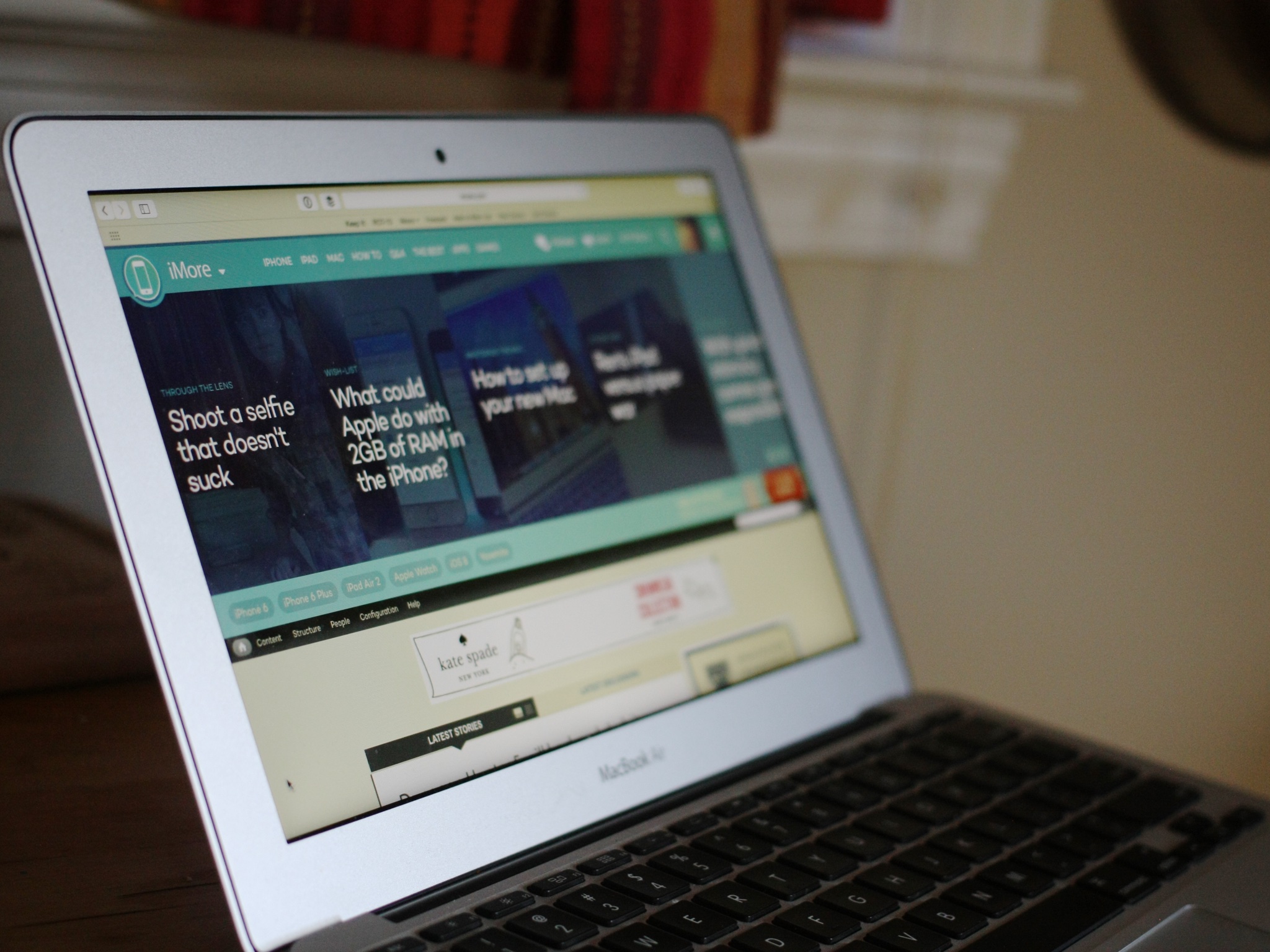
Программы для Windows, мобильные приложения, игры - ВСЁ БЕСПЛАТНО, в нашем закрытом телеграмм канале - Подписывайтесь:)
Несколько недель назад мне позвонила сестра в панике. «Мои фавориты ушли! Я не знаю, куда они делись, и не знаю, как их вернуть». Речь идет не о лайках в Instagram и не о звездах Twitter – нет, ее новый рабочий Mac поставляется с отключенной панелью избранных закладок.
Это не редкость в новых Mac OS X Yosemite; Представление Safari по умолчанию включает в себя как можно меньше кнопок и переключателей, чтобы полностью погрузиться в просмотр веб-страниц. Но это легко исправить – снова включить панель избранного и даже отредактировать ее.
Как включить и отредактировать панель закладок в Safari
Включение панели закладок или избранного – относительно простой процесс.
- Открыть Сафари.
- Выберите Вид меню
- Находить Показать панель избранного
- Включите это.
(Если вам нравятся сочетания клавиш, вы также можете использовать Command-Shift-B чтобы показать или скрыть полосу.)
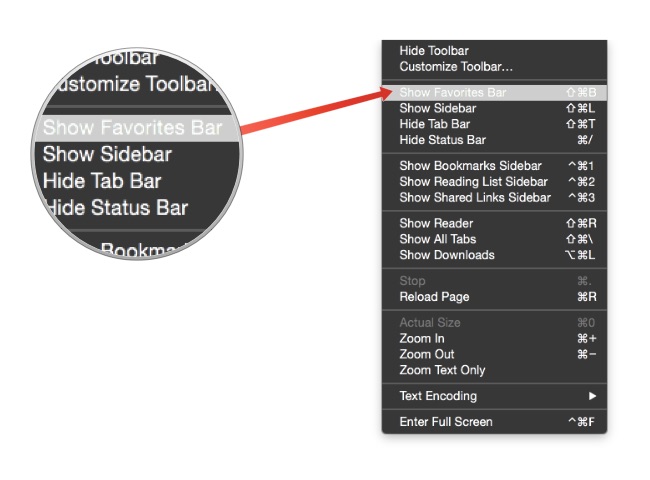
Программы для Windows, мобильные приложения, игры - ВСЁ БЕСПЛАТНО, в нашем закрытом телеграмм канале - Подписывайтесь:)
Как добавить новые сайты в панель избранного в Safari
Как только ваша панель избранного станет видимой, есть несколько способов добавить на нее новые сайты и папки.
Самый простой способ добавить веб-сайт – перетащить его значок из строки состояния в панель избранного; вы увидите зеленую кнопку с плюсом, чтобы вы знали, что бросить его на панель безопасно.
Вы также можете добавлять или редактировать избранное, выполнив следующие действия:
- Нажать на Значок боковой панели в верхнем левом углу Safari.
- Выберите значок закладок.
- Открой Раздел избранного нажав на стрелку.
- Нажмите Редактировать.
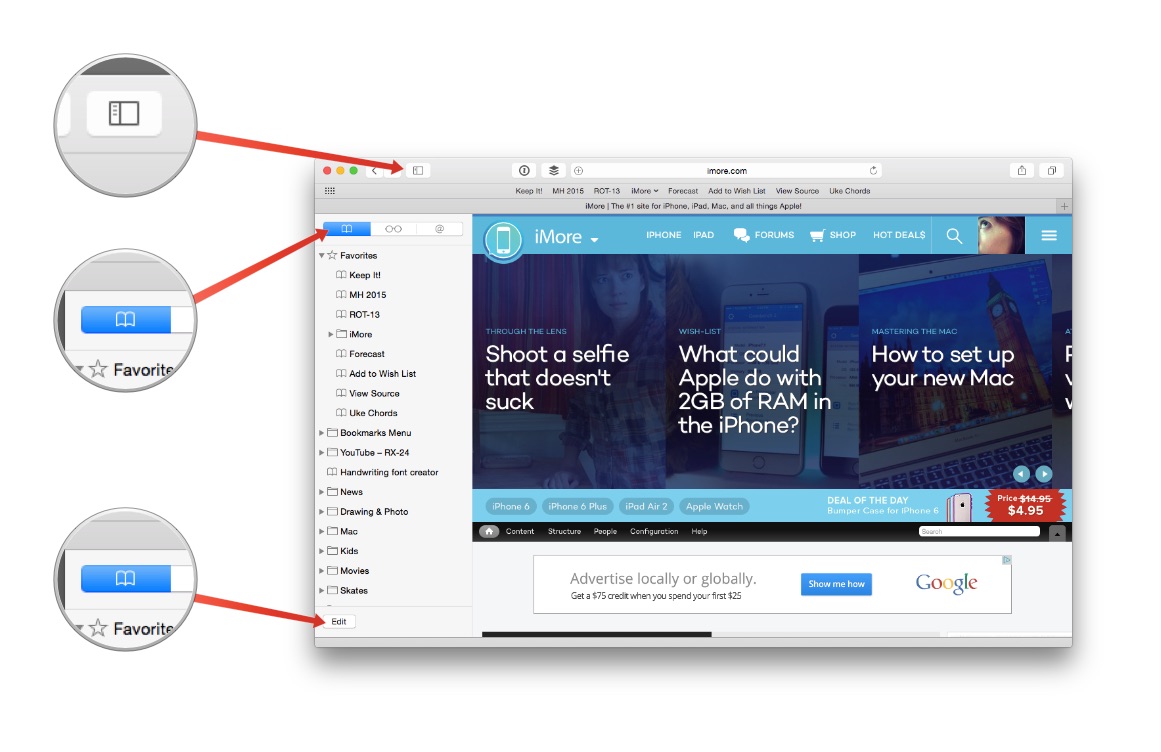
На экране редактирования закладок вы можете добавлять папки в группы закладок или просто перетаскивать закладки из их текущего местоположения на панель инструментов «Избранное».
Как быстро изменить панель избранного в Safari
Если вы не хотите запускать полный редактор избранного, вы можете настроить избранное несколькими способами.
Переименуйте их или их сайт: Хотите другое имя для новой закладки или нужно обновить адрес? Щелкните закладку на панели избранного, удерживая нажатой клавишу Control (или щелкните правой кнопкой мыши), и выберите Переименовать закладку или же Изменить адрес.
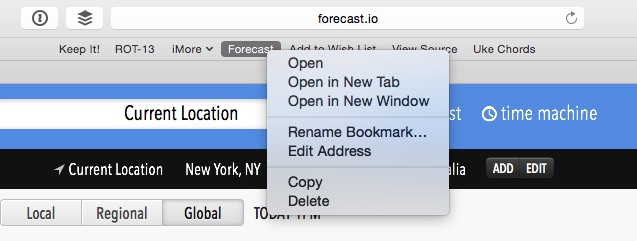
Удалить: Больше не хотите добавлять закладки на панели избранного? Просто перетащите его с панели инструментов, и он исчезнет в облаке пиксельного дыма.
Скопируйте на потом: Хотите поделиться адресом с кем-нибудь? Щелкните закладку, удерживая клавишу Control, и выберите Копировать чтобы сохранить его в буфер обмена.
